上一篇教程介绍了如何在本地部署Stable Diffusion专业版,虽然便于技术人员研究,但是普通人使用起来不便捷,每次只能通过cmd窗口的指令形式或者python代码方式来画图,要记很多的指令很繁琐。
本篇教程教您搭建webui版的,可以通过浏览器很方便的来进行绘画,搭建好之后任何人都可以使用。
前两个操作步骤和上一篇教程相同,请参考:
AI绘画软件Stable Diffusion详解教程(2):Windows系统本地化部署操作方法(专业版)-CSDN博客
下面直接从第三步开始。
三、安装与配置Stable Diffusion
1、下载Stable Diffusion
使用cmd,进入想安装的目录,敲入指令:
git clone https://github.com/AUTOMATIC1111/stable-diffusion-webui.git

克隆完项目后我们可以看到多了一个目录stable-diffusion-webui
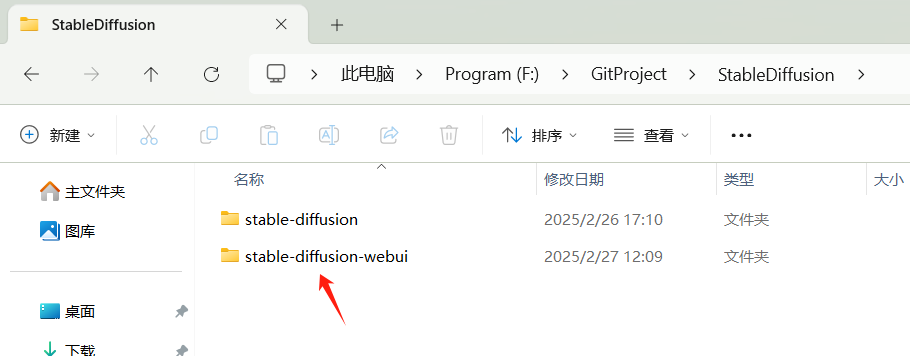
2、下载模型文件
不同的模型可以画出不同风格的图片,后面会有专门篇幅介绍模型的类型。
网址:ReV Animated - V2 Rebirth | Stable Diffusion Checkpoint | Civitai
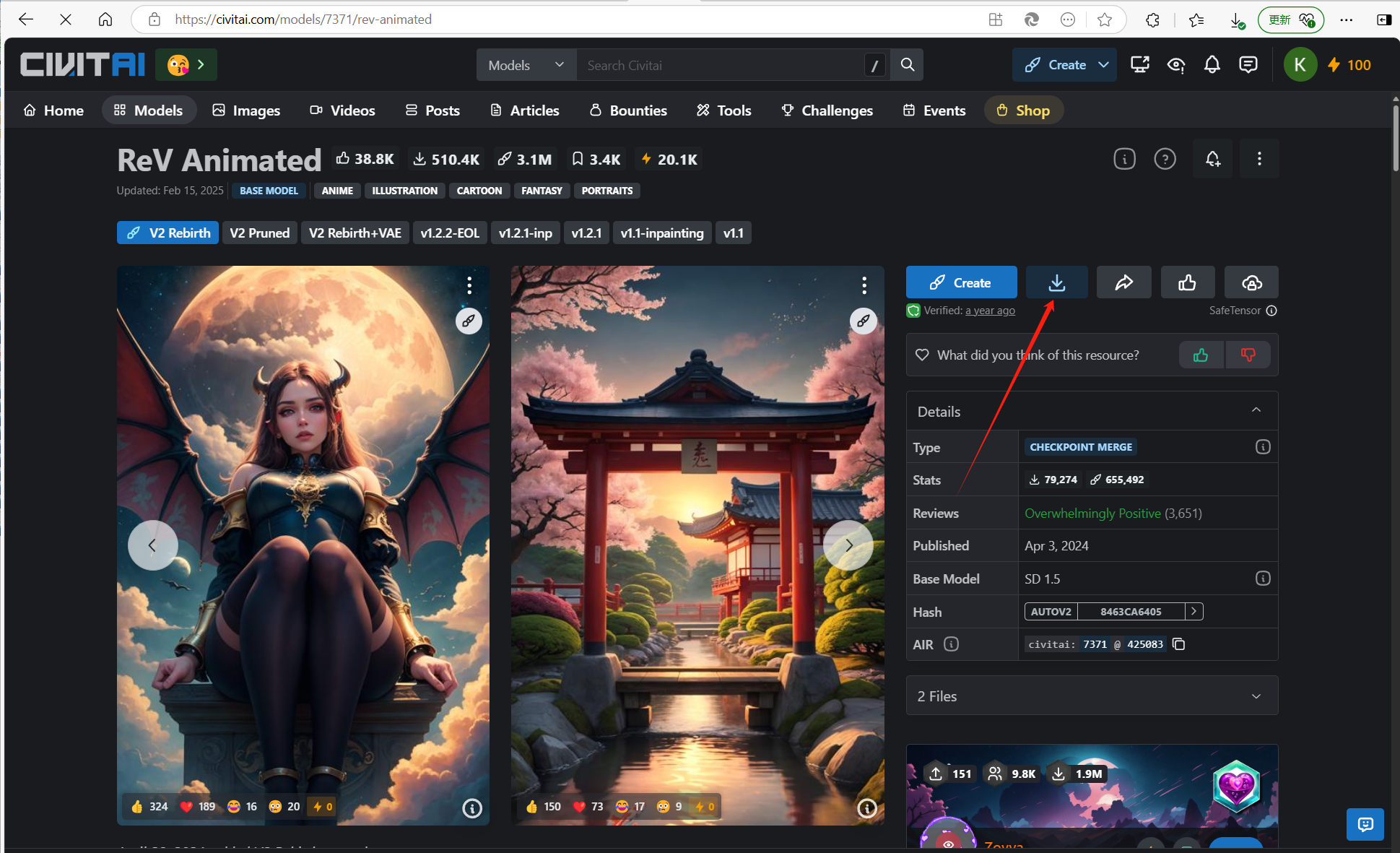
下载后的文件保存到stable-diffusion-webui的models\Stable-diffusion目录中,可以更改名称以便区隔和记忆。
3、配置python虚拟环境
上一篇教程我们是在公共环境下下载python所依赖的相关包,如果遇到多个python应用项目,需要不同的包时,会有冲突,所以python引入了虚拟环境,为每个应用程序可以单独配置和下载依赖的包文件。可以管理python虚拟环境的工具有virtualenv、venv、pipenv、poetry、conda等。这里介绍的是miniconda。
下载地址:https://docs.conda.io/en/latest/miniconda.html
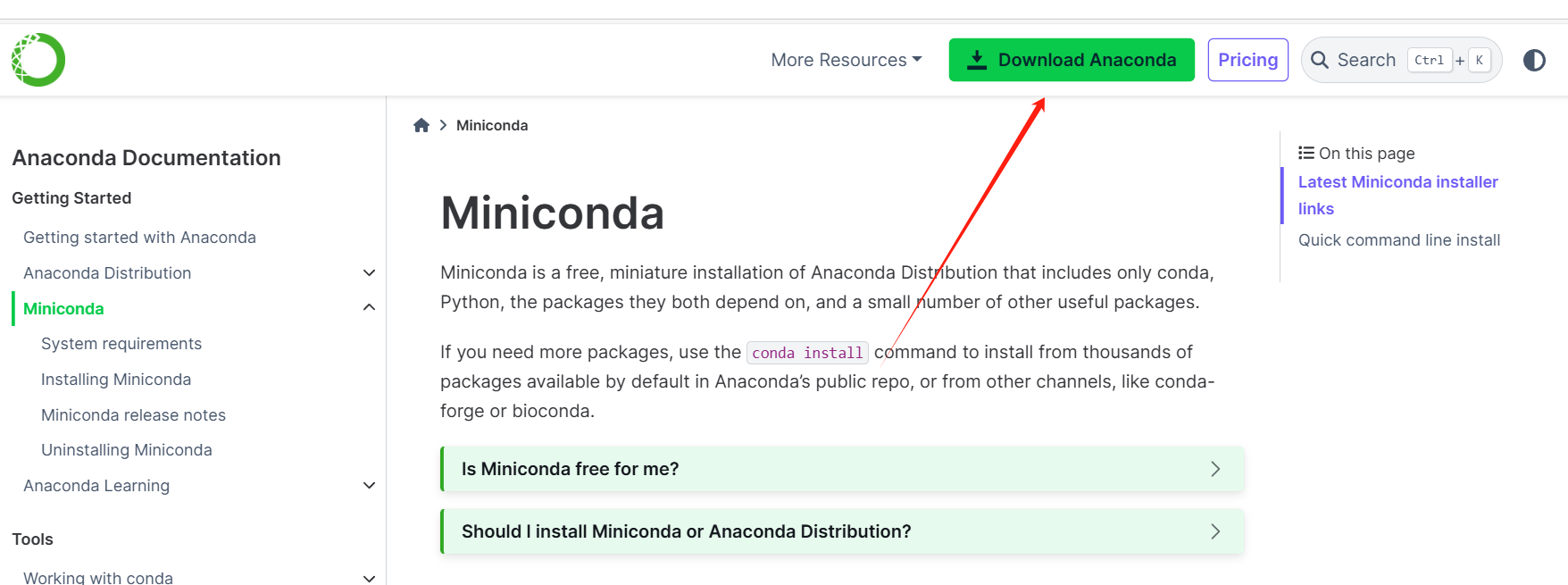
安装好后打开它,最好使用管理员模式打开。
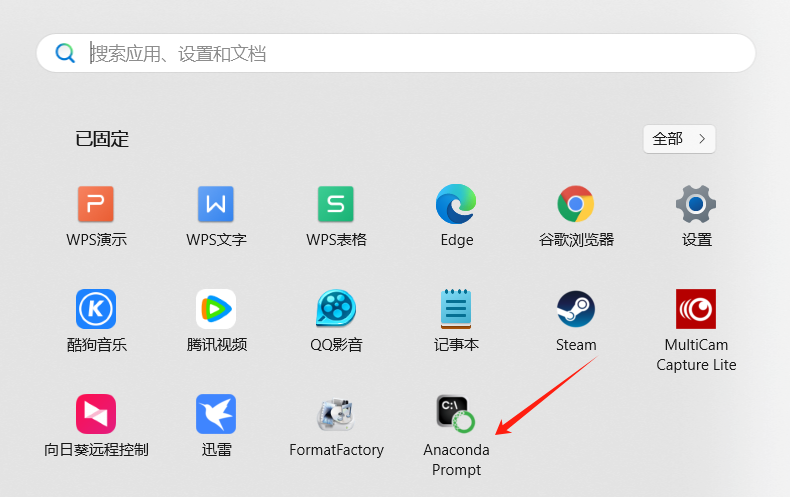
依次敲入指令,创建并激活项目所需的虚拟环境。(关于conda的使用方法会单独出一篇教程,这里就不多解释了)
conda create --name stable-diffusion-webui python=3.10.6
conda activate stable-diffusion-webui

现在添加一段可选部分,主要用于把python包的下载源更改为国内的,以便加快下载速度。本段灰色字体均为可选内容
敲入指令conda config --set show_channel_urls yes,生成.condarc 文件
在我的电脑/此电脑-C盘-users-你的账号名下用记事本打开并修改.condarc文件。(如我的路径是C:\Users\Administrator。)
把下面的内容全部复制进去,全部覆盖原内容,ctrl+s保存,关闭文件。
channels:
- defaults
show_channel_urls: true
default_channels: - https://mirrors.tuna.tsinghua.edu.cn/anaconda/pkgs/main
- https://mirrors.tuna.tsinghua.edu.cn/anaconda/pkgs/r
- https://mirrors.tuna.tsinghua.edu.cn/anaconda/pkgs/msys2
custom_channels:
conda-forge: https://mirrors.tuna.tsinghua.edu.cn/anaconda/cloud
msys2: https://mirrors.tuna.tsinghua.edu.cn/anaconda/cloud
bioconda: https://mirrors.tuna.tsinghua.edu.cn/anaconda/cloud
menpo: https://mirrors.tuna.tsinghua.edu.cn/anaconda/cloud
pytorch: https://mirrors.tuna.tsinghua.edu.cn/anaconda/cloud
pytorch-lts: https://mirrors.tuna.tsinghua.edu.cn/anaconda/cloud
simpleitk: https://mirrors.tuna.tsinghua.edu.cn/anaconda/cloud
运行conda clean -i 清除索引缓存,以确保使用的是镜像站的地址。
4、启动stable-diffusion-webui
(1)使用记事本编辑软件根目录中的webui-user.bat文件,把其中的两行改成如下内容
set VENV_DIR=stable-diffusion-webui
set COMMANDLINE_ARGS=--listen
VENV_DIR指的是虚拟环境,你创建的什么名称,这里就填写什么。
COMMANDLINE_ARGS用来开启本机ip地址的监听,本来stable-diffusion-webui只能使用网址http://127.0.0.1:7860/ 来访问,加了--listen后,可以用本机的ip地址来访问,比如192.168.0.10,这样局域网内的其它人也都可以来使用它了。
(2)使用conda
首先激活专用的虚拟环境,然后进入stable-diffusion-webui应用根目录,再运行webui-user.bat文件,参照如下截图。一定要注意箭头处的字样,验证是否进入到了专用虚拟环境。
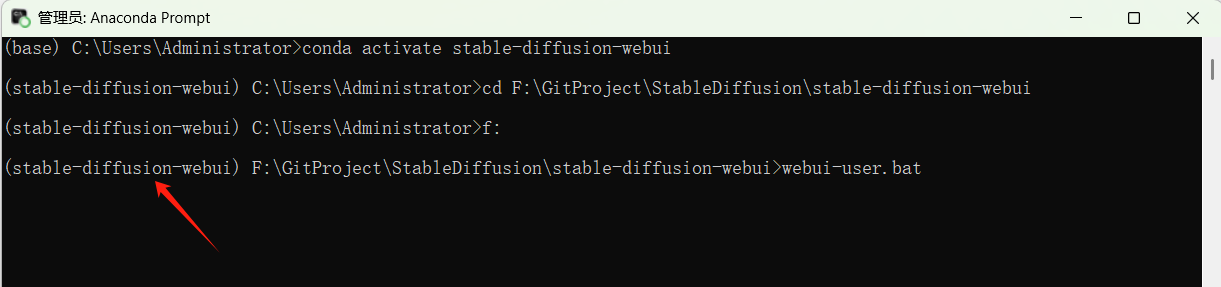
首次运行,它会自动下载相关的依赖包,记住,一定要在python3.10.6环境下,否则pytorch版本上会有问题。出现如下界面就是运行成功了。
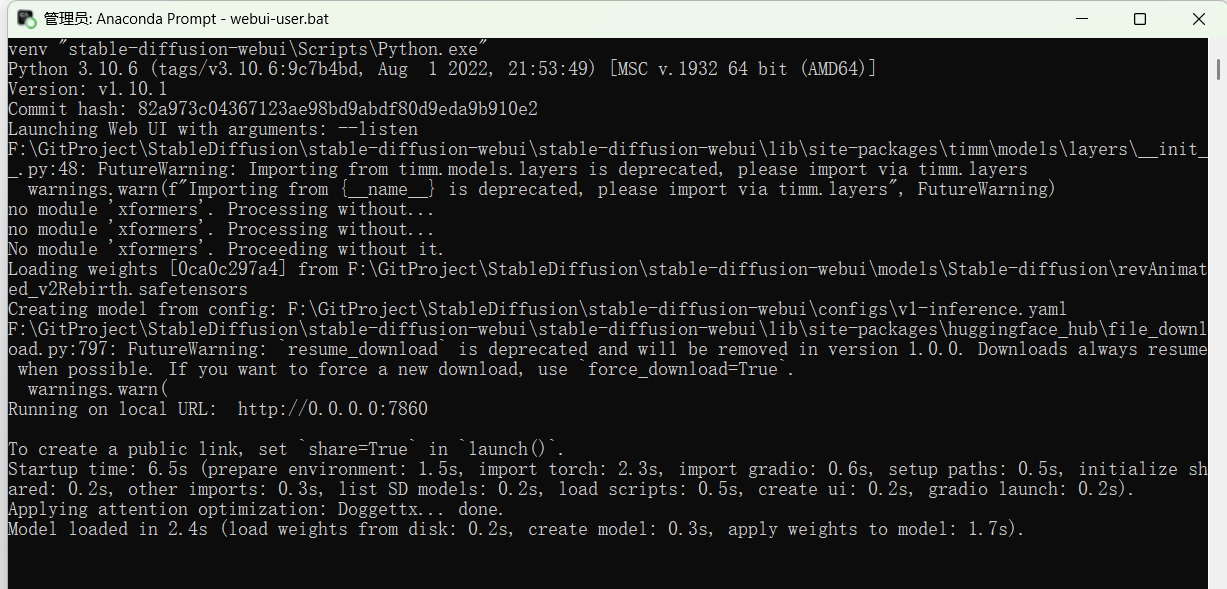
在浏览器输入即可打开应用,点击下图箭头处的刷新按钮,选择下载好的模型文件,就可以开始画图了。
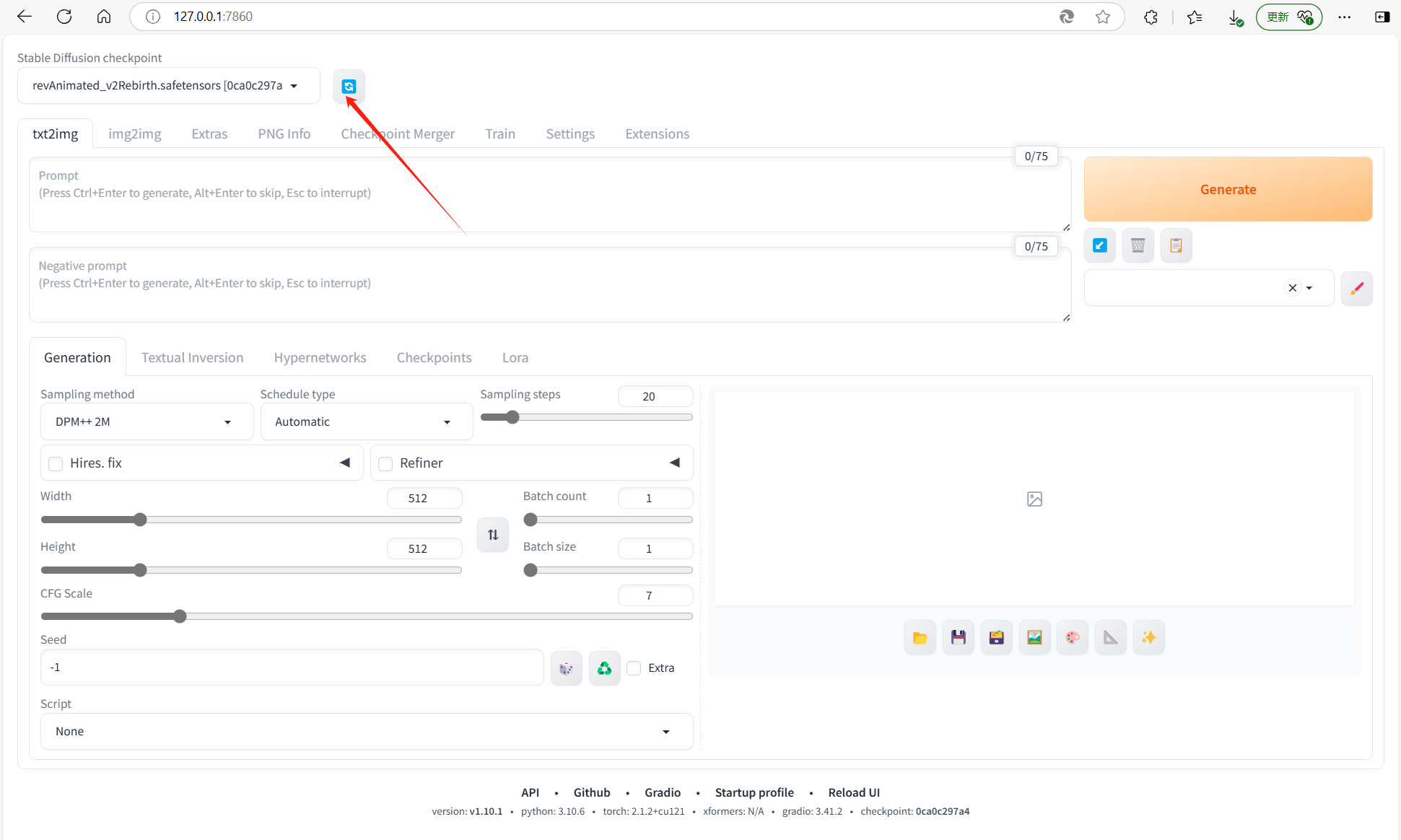
演示一下,在prompt正向提示词中输入提示词: a nice girl,右边会有生成的结果。
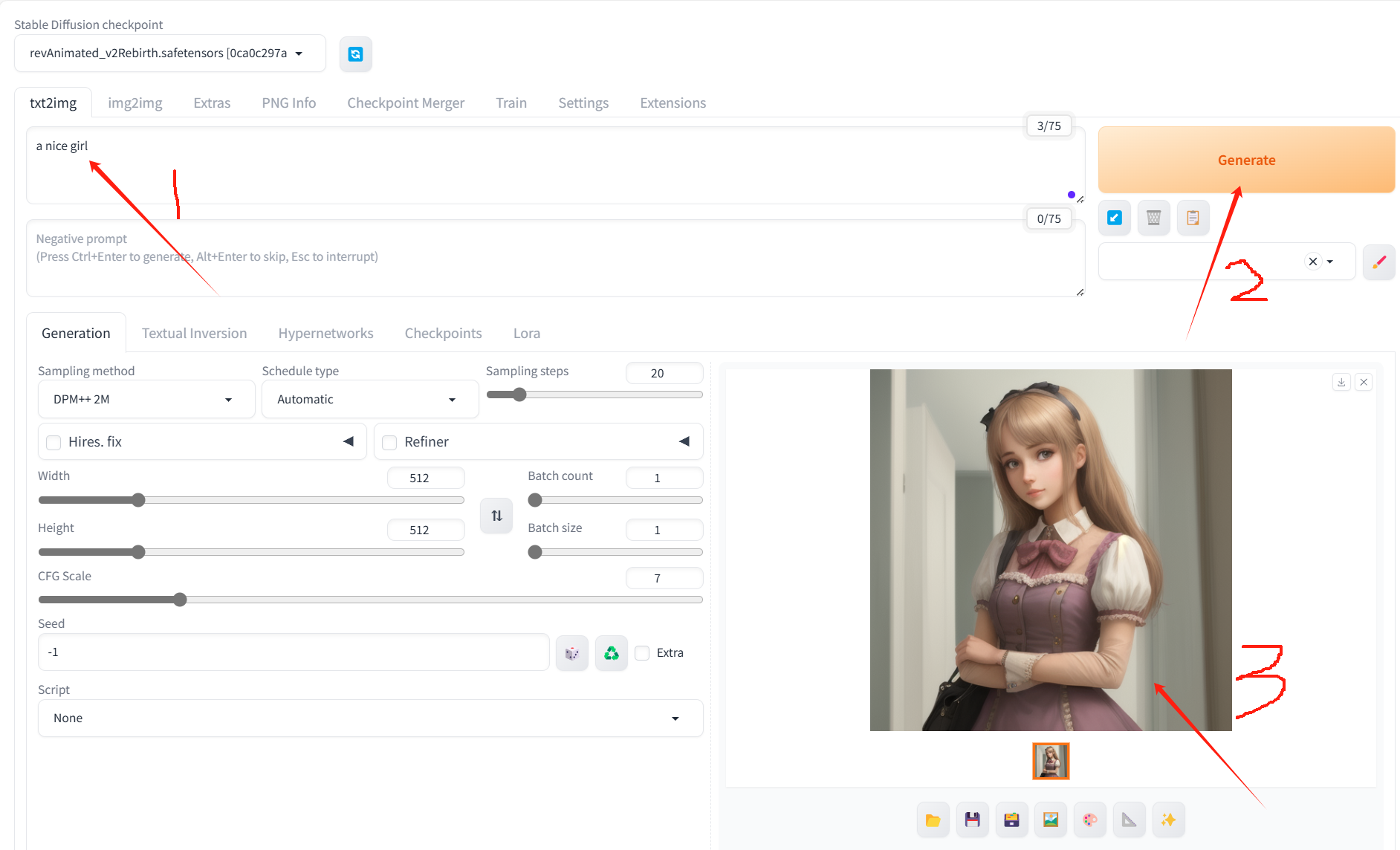

5、汉化界面
如果不喜欢使用英文,可以下载中文插件,之后就可以在中文和英文之间自有选择了。
方法1:
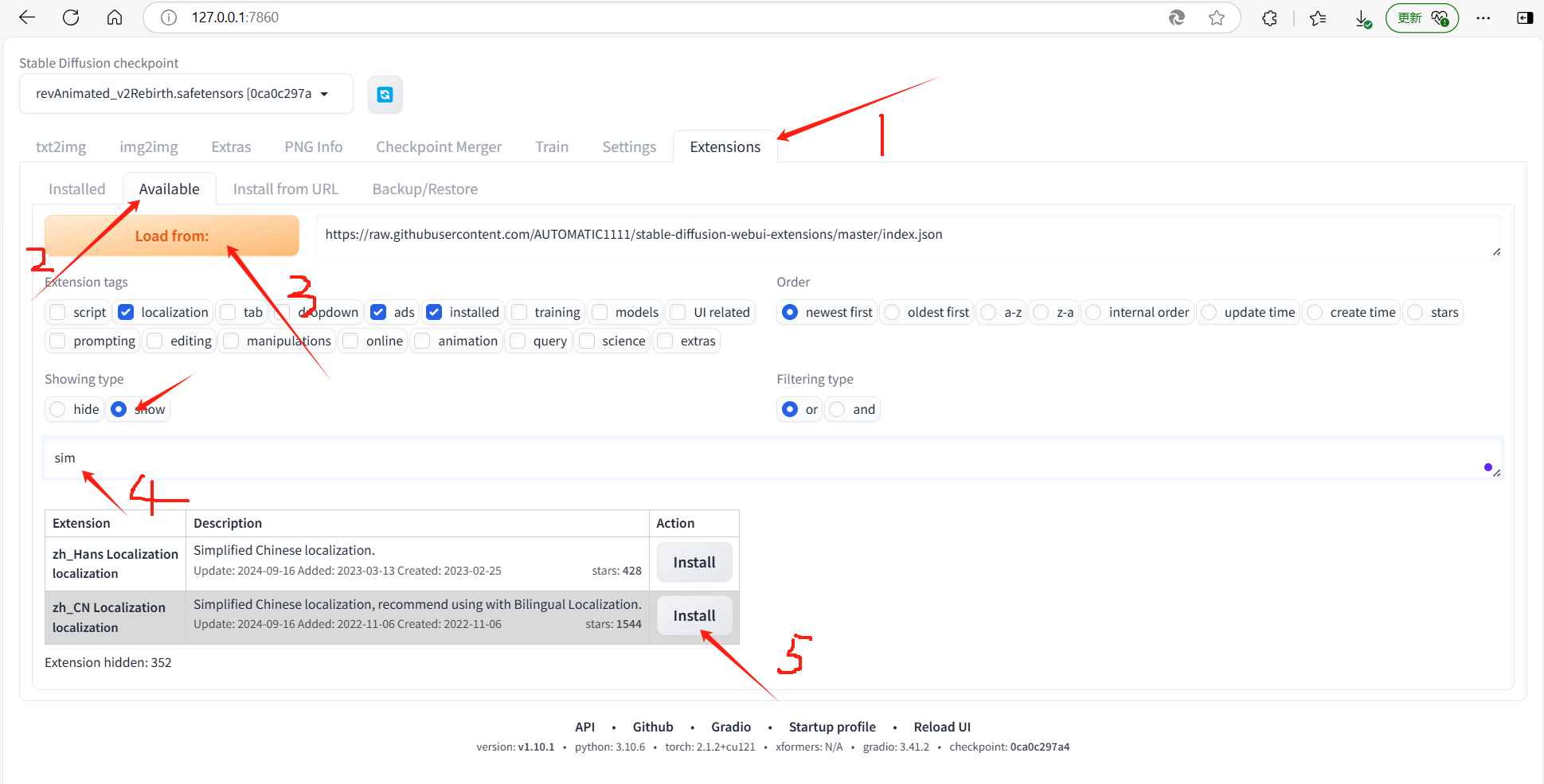
方法2:
1)从https://github.com/VinsonLaro/stable-diffusion-webui-chinese的汉化扩展下载汉化语言包,把"localizations"文件夹内的"Chinese-All.json"和"Chinese-English.json"复制到"stable-diffusion-webui\localizations"目录中;
2)点击"Settings",左侧点击"User interface"界面,在界面里最下方的"Localization (requires restart)",选择"Chinese-All"或者"Chinese-English";
3)点击界面最上方的黄色按钮"Apply settings",再点击右侧的"Reload UI"即可完成汉化。